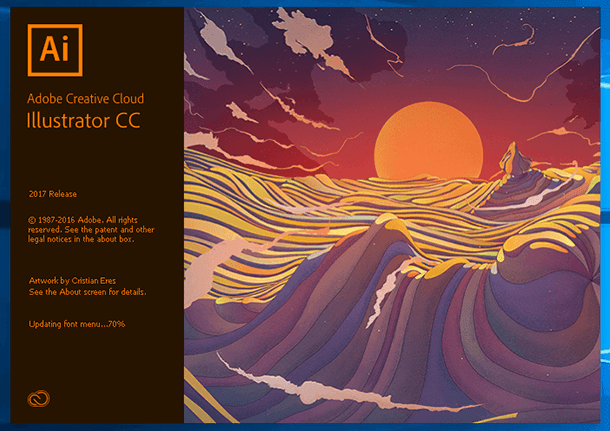Midjourney: como gerar uma imagem de qualidade utilizando a inteligência artificial (redes neuronais)
Neste artigo, vamos discutir o que a Inteligência Artificial é capaz de usar como exemplo Midjourney. Como gerar imagens de qualidade com ele e existe uma alternativa.

- 1. O que é Midjourney e como posso encontrá-lo?
- 2. Como começar a usar o Midjourney?
- 3. O que são prompts no Midjourney e como usá-los?
- 4. Formas de gerar rapidamente solicitações para Midjourney
- 5. AIPRM for ChatGPT
- 6. Alternativas Midjourney
- Conclusão
- Perguntas e respostas
- Comentários
As redes neurais são uma ferramenta poderosa que fornece a capacidade de resolver problemas complexos em muitos setores. O uso de redes neurais pode melhorar significativamente a eficiência e a precisão da tomada de decisão, o que pode levar ao aumento da produtividade e redução de custos. Além disso, essas tecnologias são muito flexíveis, o que permite que sejam utilizadas em diversas indústrias. A inteligência artificial realiza tarefas superpesadas em questão de minutos, enquanto uma pessoa o fará por muito mais tempo.

Midjourney: cómo generar una imagen de alta calidad mediante inteligencia artificial (red neuronal)
1. O que é Midjourney e como posso encontrá-lo?
Primeiro, abra seu navegador e digite Midjourney no feed de pesquisa, clique no primeiro link nos resultados da pesquisa.
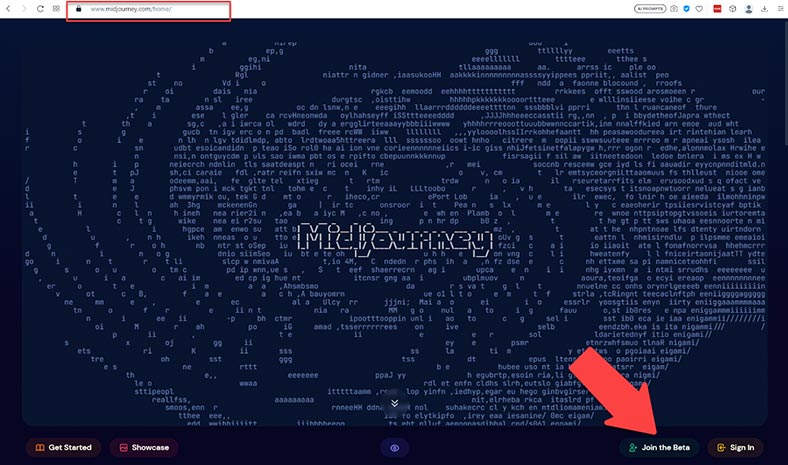
Você será direcionado para o site midjourney.com. Como você pode ver, ele tem uma interface bastante simples, nada mais.
| Passo | Descrição |
|---|---|
| 1 | Inscreva-se e faça login no Midjourney através do site oficial ou Discord. |
| 2 | Familiarize-se com a interface do Midjourney, verifique os canais e comandos se estiver usando o Discord. |
| 3 | Crie um novo projeto ou selecione um projeto existente para geração de imagens (se necessário). |
| 4 | Digite o comando para geração de imagens, por exemplo: /imagine Sua descrição da imagem aqui. Substitua o texto pela descrição da sua imagem. |
| 5 | Adicione estilos e parâmetros se necessário para refinar o resultado. |
| 6 | Pressione Enter ou envie o comando para iniciar o processo de geração de imagens. |
| 7 | Revise os resultados gerados e escolha a melhor opção. |
| 8 | Salve a imagem escolhida no seu dispositivo ou use-a para edição posterior. |
| 9 | Ajuste os prompts e parâmetros conforme necessário para alcançar o resultado desejado. |
2. Como começar a usar o Midjourney?
Para começar, precisamos clicar no botão Join the beta, depois disso você verá uma janela de registro. Clique em “Aceitar convite”. Se você tiver o Discord no seu PC, pode fazer login por meio dele, também pode permanecer no navegador e continuar aqui. Vamos fazer um breve registro e o Discord será aberto para nós.
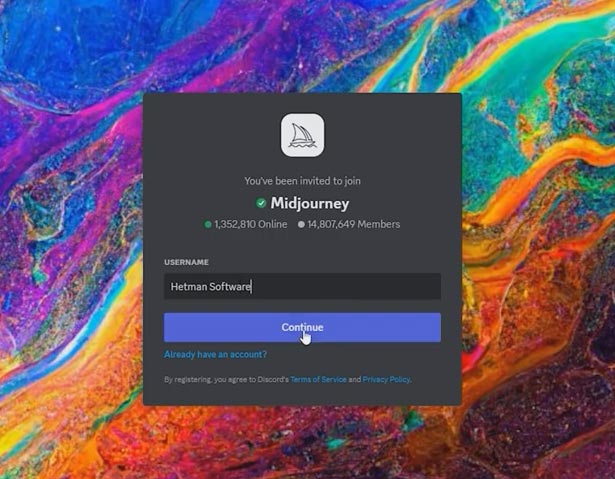
A tela exibirá imagens geradas por outros usuários em tempo real. Selecione a sala newbies no menu à esquerda. Na verdade, as salas de newbies podem ter um número aleatório, cada novo usuário terá uma numeração diferente.
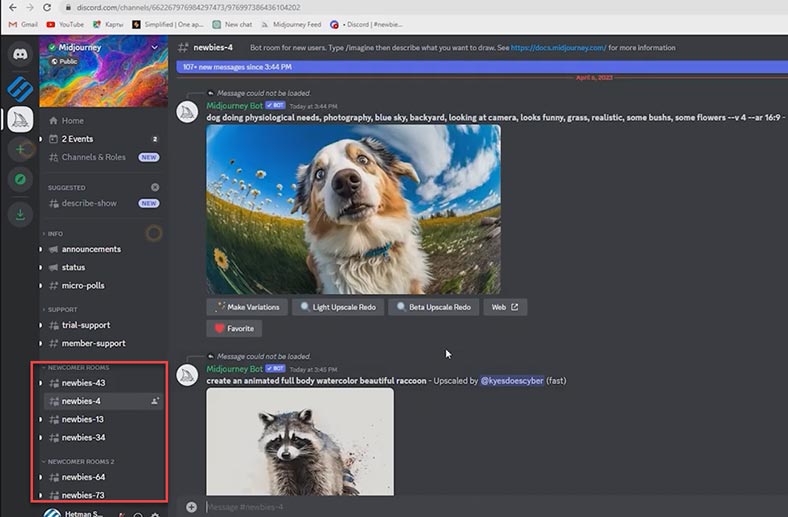
Vá para uma das salas de newbies e digite o comando /imagine – O comando /imagine gera uma imagem única a partir de uma descrição de texto curta ou longa. Primeiro, vejamos um exemplo simples:
Escrevemos:
/imagine prompt (computer on the table)
O Midjourney nos deu 4 opções, podemos escolher a que mais gostamos.
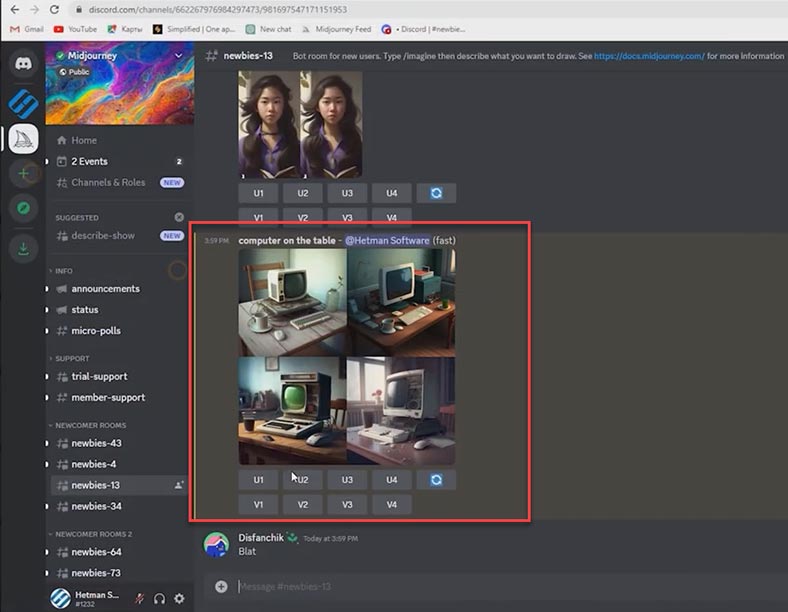
Ao clicar em Make Variations, temos mais quatro opções, nas quais algo foi adicionado ou removido. Mas a imagem não é tão perfeita quanto precisamos. Portanto, usaremos configurações avançadas de prompt.
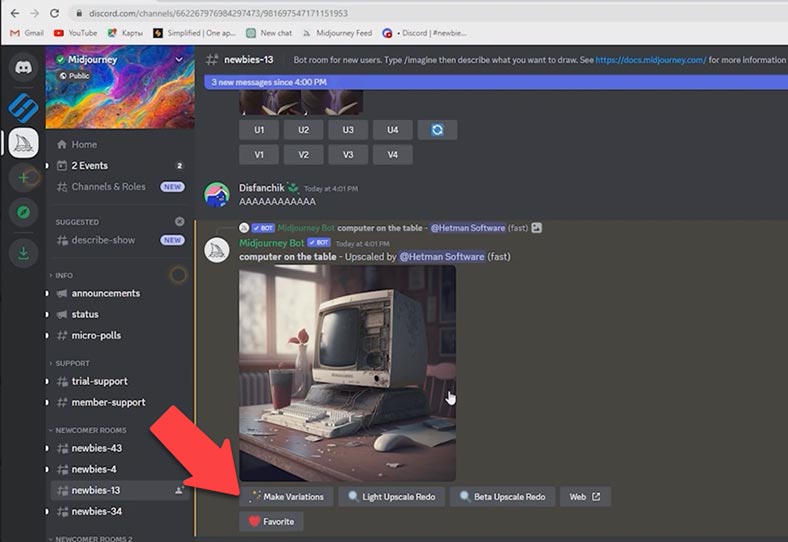
3. O que são prompts no Midjourney e como usá-los?
Prompt é uma dica de como sua imagem será gerada. Para obter uma imagem de alta qualidade, você precisa descrever o que deseja ver no final da melhor maneira possível.
As dicas podem ser muito simples. Palavras isoladas (ou até mesmo emoji!) criarão uma imagem. As dicas de ferramentas muito curtas dependem muito do estilo padrão do meio da jornada, portanto, uma dica de ferramenta mais detalhada é melhor para uma aparência única. No entanto, dicas extra longas nem sempre são melhores. Concentre-se nos principais conceitos que deseja criar.
O bot Midjourney não entende gramática, estrutura de frases ou palavras da mesma forma que os humanos. A escolha da palavra também não importa. Sinônimos mais específicos funcionam melhor em muitas circunstâncias. Em vez de grande, tente gigante ou enorme. Remova palavras quando possível. Menos palavras significa que cada palavra tem um impacto mais forte. Use vírgulas, parênteses e hífens para organizar seus pensamentos, mas lembre-se de que o Midjourney Bot não poderá interpretá-los de maneira confiável.
Além disso, o Midjourney Bot não respeita o uso de letras maiúsculas. Considere quais detalhes são importantes. Tudo o que não foi dito pode surpreendê-lo. Seja tão específico ou vago quanto quiser, mas qualquer coisa que você deixar de fora será aleatória. Ser confuso é uma ótima maneira de obter variedade, mas você pode não obter os detalhes específicos de que precisa. Tente definir claramente qualquer contexto ou detalhe que seja importante para você.
Vamos tentar: insira nossa equipe com o máximo de detalhes possível.
/image prompt: Computer system unit with new and most powerful components, appearing rusty and overgrown with plants, located in abandoned and decrepit factory, conveying a sense of post-apocalyptic desolation, but with pop modernity from the blue neon ribbon. Ribon fica em pulsar, breathing life in worn and abandoned surroundings. 3D rendering, real-time engine, --ar 16:9 --v 5
Nossa imagem começou a ser gerada e esse processo demorou cerca de um minuto. Midjourney nos deu 4 opções, podemos escolher a que mais gostamos.
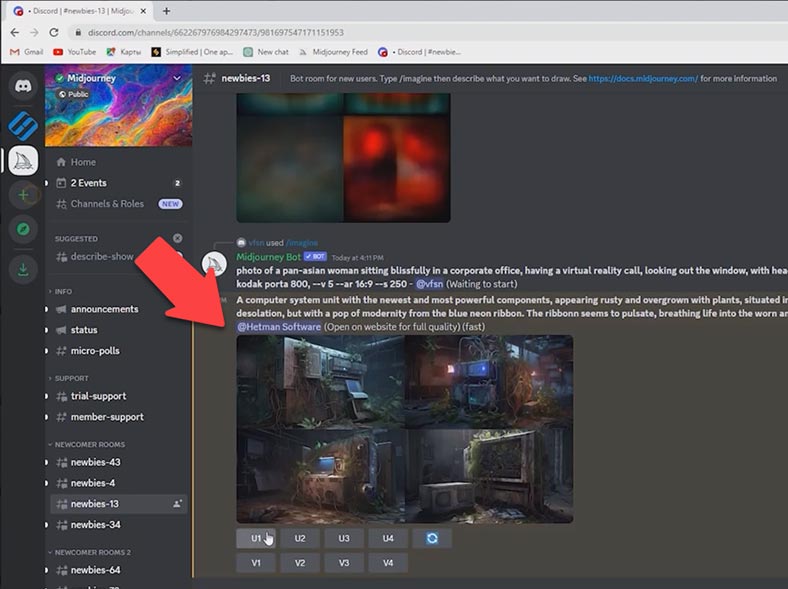
Ao clicar em Make Variations temos mais quatro opções, escolha a melhor e aproveite o resultado.
Como construir correctamente um prompt
(https://docs.midjourney.com /docs/prompts)
O prompt principal (prompt) pode ser uma única palavra, frase ou emoji. As dicas de ferramentas mais avançadas podem conter um ou mais URLs de imagem, várias frases de texto e um ou mais parâmetros.
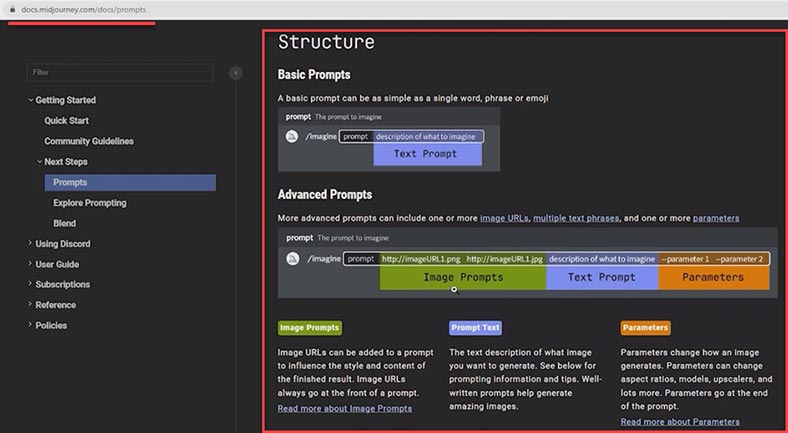
Image Prompts - URLs de imagem podem ser adicionados à dica de ferramenta para influenciar o estilo e o conteúdo do resultado final. URLs de imagem são sempre colocados no início da dica de ferramenta.
Prompt Text é uma descrição textual da imagem que você deseja criar. Dicas de ferramentas bem escritas ajudam a criar imagens incríveis.
Parâmetros - Os parâmetros alteram como uma imagem é criada. As opções podem alterar proporções, modelos, programas de zoom e muito mais. Os parâmetros vão no final da dica de ferramenta
Estilos de prompts
(https://docs.midjourney .com/docs/explore-prompting)
Você deve ter notado que as fotos criadas em Midjourney costumam ter uma certa estilização: graffiti, pixelização, imagens no estilo de certos anos. Esse efeito é obtido usando prompts de estilo especial.
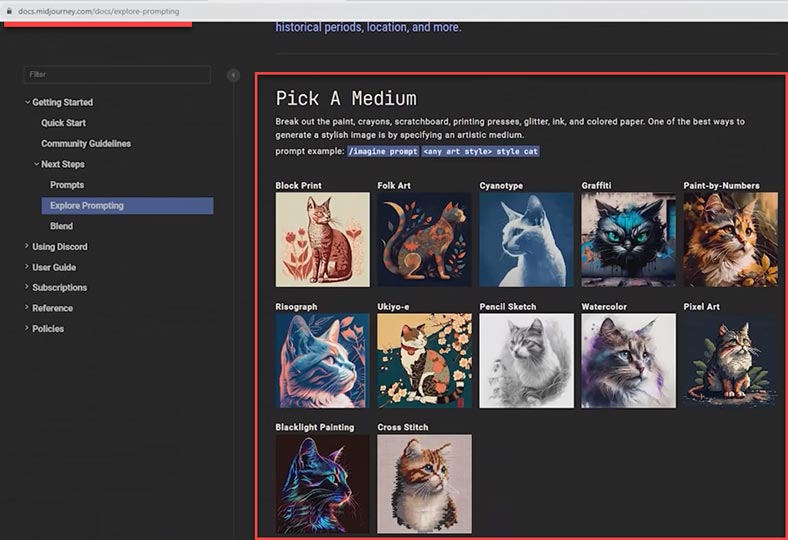
Afinal, uma das melhores maneiras de criar um visual estiloso é definir um ambiente artístico.
exemplo rápido:
/imagine prompt <any art style>
(estilo geral)
Palavras e frases melhores ajudarão a criar uma imagem com a aparência certa.
exemplo rápido:
/imagine prompt <style>
(estilo concreto)
Épocas diferentes têm estilos visuais diferentes.
exemplo rápido:
[código src="/imagine prompt <década>"](ano)
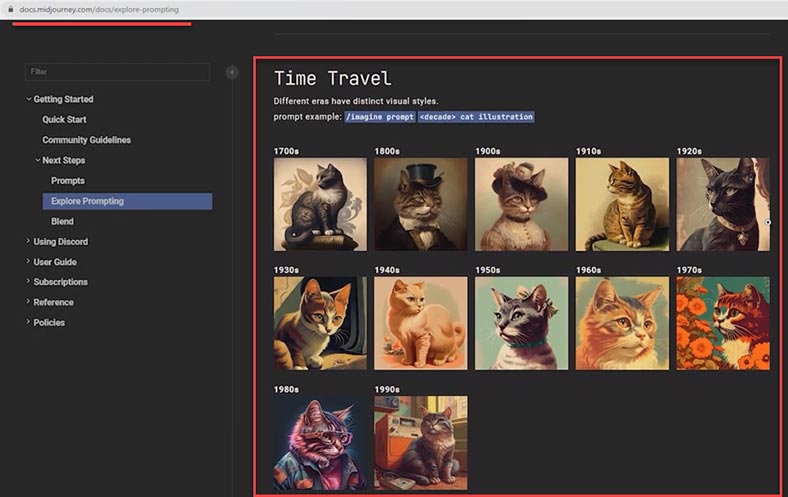
Use nomes de emoções para dar personalidade aos seus personagens.
exemplo rápido:
/imagine prompt <emoção>
(emoção específica)
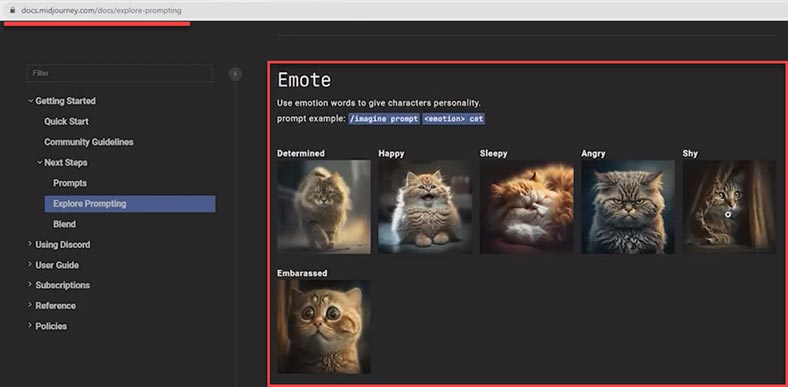
Gama completa de cores.
exemplo rápido:
/imagine prompt <color word>
(nome da cor)

Configurações de imagem
(https://docs.midjourney.com/docs/parameter-list)
Outro componente do prompt são os parâmetros da imagem - estes são parâmetros adicionados à dica de ferramenta que alteram a forma como a imagem é criada. As opções podem alterar a proporção de uma imagem, alternar entre as versões do modelo Midjourney, alterar qual Upscaler é usado e muito mais. Tudo está descrito em detalhes nesta página - aconselho você a experimentar.
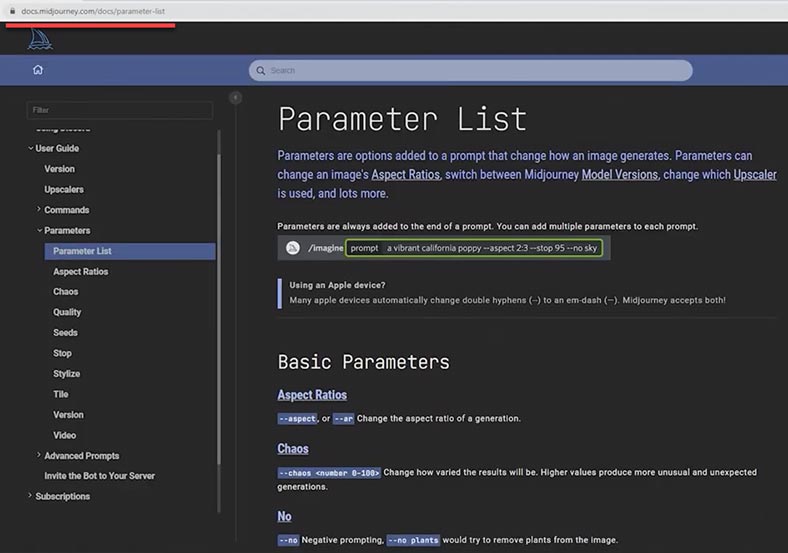
Como criar uma imagem a partir de várias imagens (comando /blend)
(https://docs.midjourney.com /docs/blend)
Também quero me debruçar sobre os comandos Midjourney. A página mostrada tem uma descrição completa deles. Normalmente, como eu disse, o comando /imagine é usado para criar uma NOVA imagem.
Mas também é possível criar imagens não do zero, mas a partir de várias imagens existentes. Isso será útil se, por exemplo, você precisar modificar uma imagem existente ou criar uma combinando os estilos de várias. Para fazer isso, use o comando /blend.
/blend - Este comando permite carregar rapidamente de 2 a 5 imagens e, em seguida, considerar os conceitos e a estética de cada imagem e combiná-los em uma nova imagem única.
Após inserir o comando /blend, você será solicitado a enviar duas fotos. Arraste e solte uma imagem de seu disco rígido ou adicione uma imagem de sua biblioteca de fotos usando seu dispositivo móvel.

Para adicionar mais imagens, selecione o campo opcional /options e selecione image3, image4 ou image5.
O comando pode demorar mais para ser concluído do que outros comandos porque suas imagens devem ser carregadas antes que o Midjourney Bot possa processar sua solicitação.
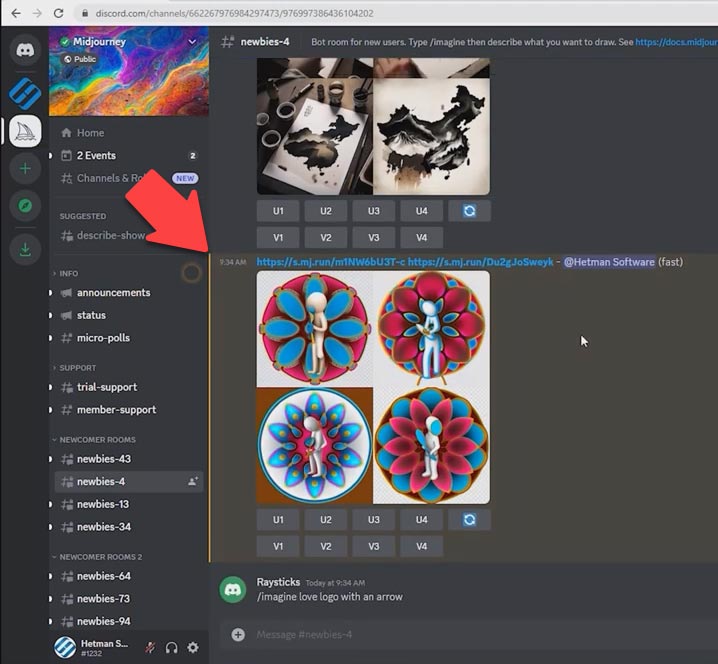
Imagens mescladas têm uma proporção de 1:1 por padrão, mas você pode usar o campo de dimensões opcional para escolher entre proporção de quadrado (1:1), proporção de retrato (2:3) ou proporção de paisagem (3 :2) . Sufixos especiais anexados no final /blend dicas como qualquer outra dica /imagine.
Existem outros comandos no Midjourney, como:
- Comando /ask - Obtenha respostas para perguntas
- Comando /help - Exibe informações básicas úteis e dicas sobre Midjourney Bot.
- O comando /info informará quanto tempo resta para criar imagens.
- Comando /configuração - configurando o bot Midjourney.
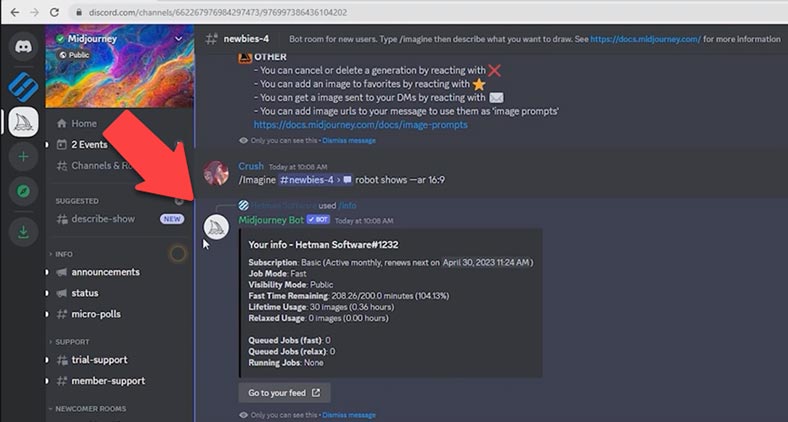
4. Formas de gerar rapidamente solicitações para Midjourney
Se for difícil para você criar um prompt para criar uma imagem você mesmo, ou simplesmente não quiser fazer isso, nesse caso, você pode usar os serviços para criar prompts Midjourney. Existem muitos e são diferentes. Vejamos alguns exemplos.
MidJourney Prompt Helper
O primeiro serviço para gerar prompts rapidamente é o MidJourney Prompt Helper. O design é tão simples e acessível quanto possível, com estilos, definições de luz, vistas da câmara, paletas de cores e muito mais.
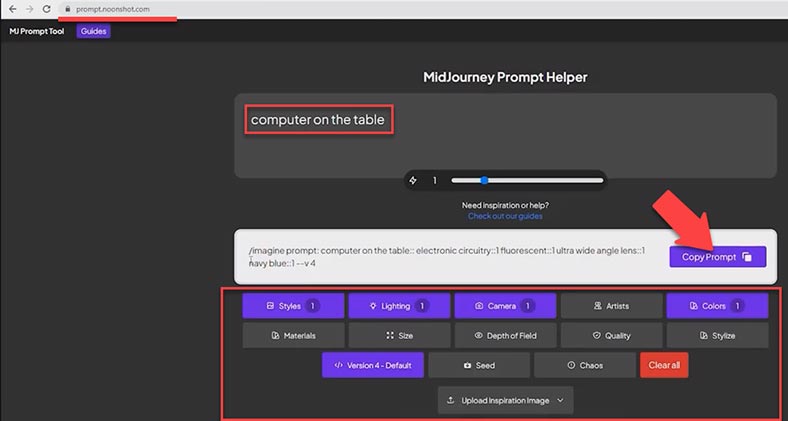
Selecione a configuração que você precisa e copie a mensagem, vá para Midjourney, pegue a mensagem finalizada e pressione Enter. Estamos esperando a que se gere a imagem, e elegimos 1 de 4 opções.
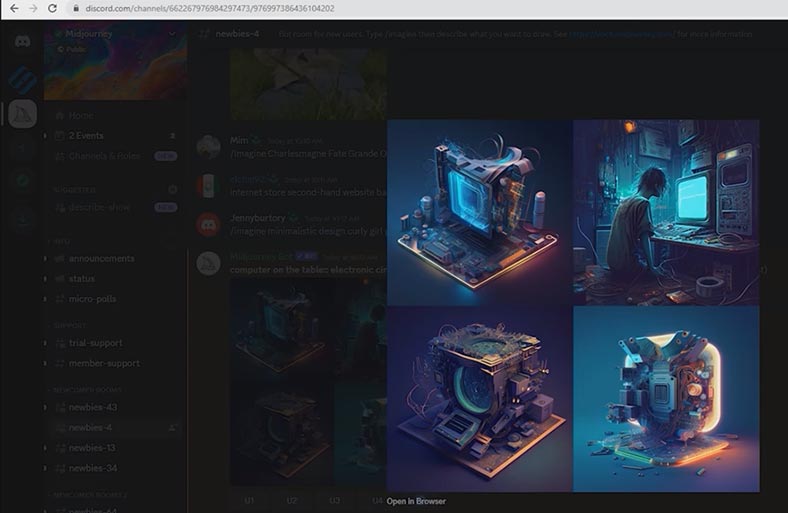
Gerador de avisos intermediários
O próximo da fila é o Midjourney Prompt Generator. Este serviço difere na interface, mas a essência do trabalho é quase a mesma. As mesmas configurações e princípio operacional.
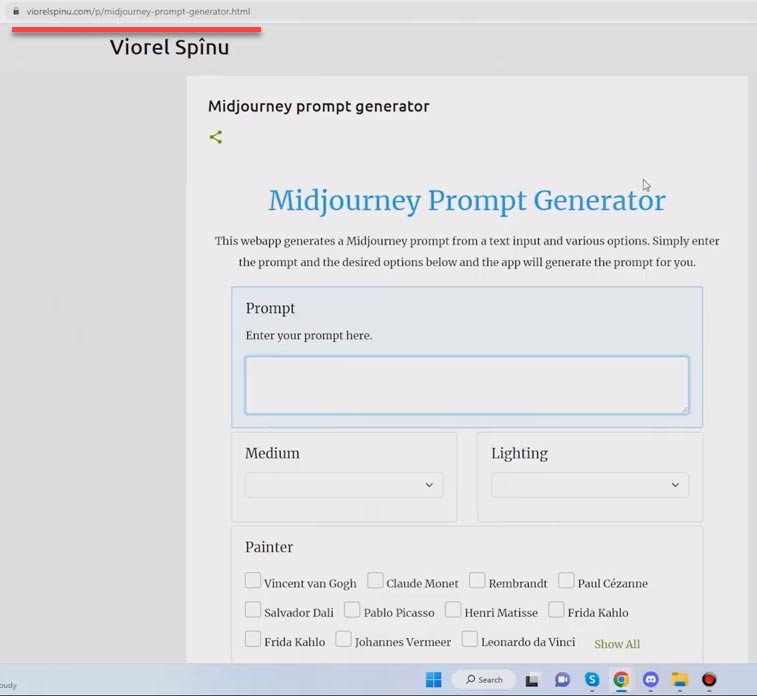
5. AIPRM for ChatGPT
E agora vamos passar, quanto a mim, ao assistente mais confortável. Uma extensão que o ajudará a gerar um aviso mais detalhado. Esta adição ao Chat GPT é chamada AIPRM for ChatGPT. Você pode instalá-lo nas extensões do Google Chrome. Após a instalação, abra o bate-papo ChatGPT e verifique se a extensão funciona.
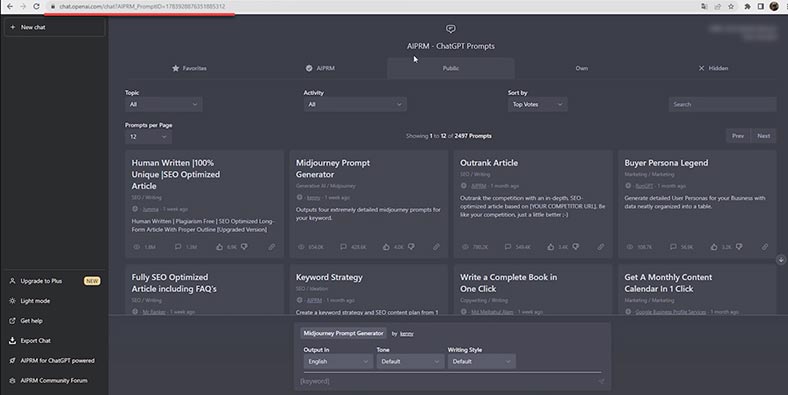
Selecione a coluna Midjourney Prompt Generator e selecione output English na parte inferior. Escrevemos nossa consulta anterior que fizemos – computer on the table e observamos enquanto a rede neural nos escreve várias opções de solicitação. Selecione um deles e cole-o em Midjourney.
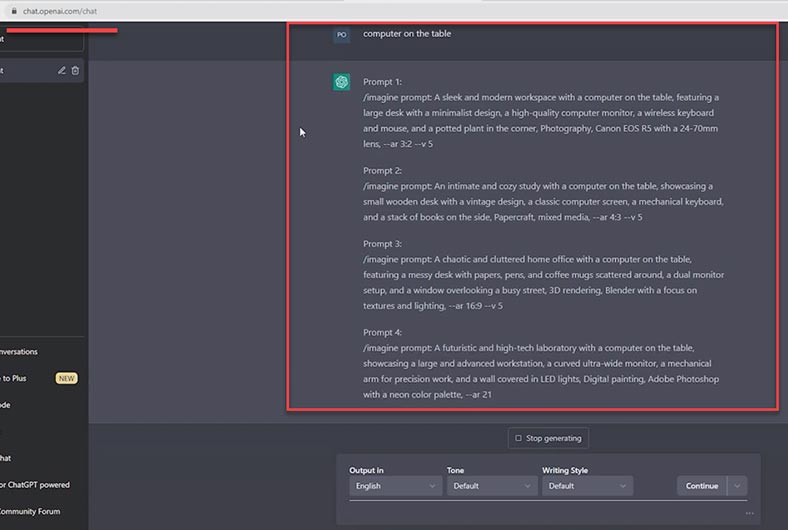
A imagem é gerada e vemos como o resultado é muito melhor.
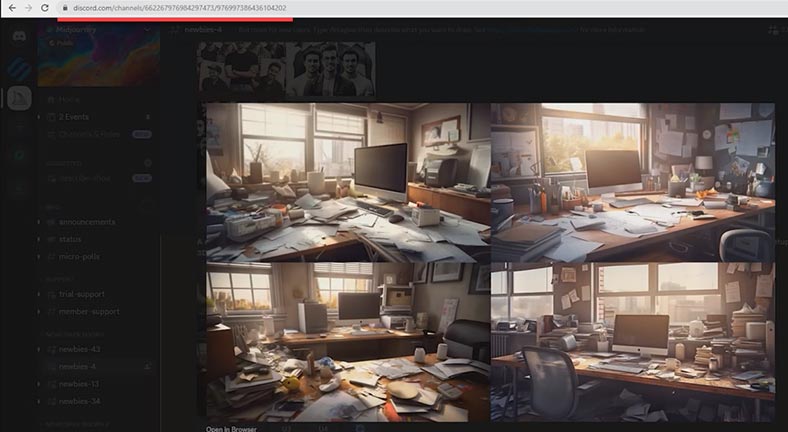
Portanto, aprendemos como criar prompts corretamente e com alta qualidade e consideramos maneiras de criar prompts para usuários novatos ou preguiçosos. Consideramos quais comandos são responsáveis por quê e como eles afetam a qualidade da imagem. Quais estilos de prompt existem e muitas informações úteis sobre essa rede neural. Agora, vamos determinar se Midjourney tem alternativas ou se todas são insuficientes.
6. Alternativas Midjourney

Midjourney Alternatives You Can Use FOR FREE !!!
Creador NightCafe Studio
O Creator NightCafe Studio tem uma interface agradável e simples. Existe a possibilidade tanto de configurações avançadas quanto da fácil criação de um prompt. Adicionamos nosso prompt e aguardamos o resultado, a imagem foi gerada.
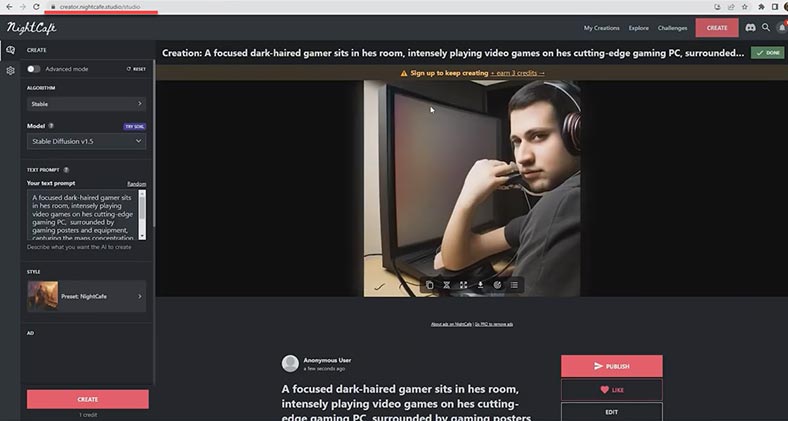
Como podemos ver, a qualidade da geração não é tão boa quanto a de outros serviços. No entanto, este recurso possui uma versão gratuita; embora um pouco limitado em funcionalidade, ainda é possível criar uma imagem não muito complicada, se necessário.
PicFinder.AI
Não precisamos nos registrar, podemos usá-lo sem uma conta. Adicione o prompt preparado e clique neste botão.
(prompt) A focused dark-haired gamer playing video games
O PicFinder gera várias imagens para nós, das quais podemos escolher a melhor. Se você rolar para baixo, ele gerará mais e mais até que o que precisamos seja gerado. É muito confortável.
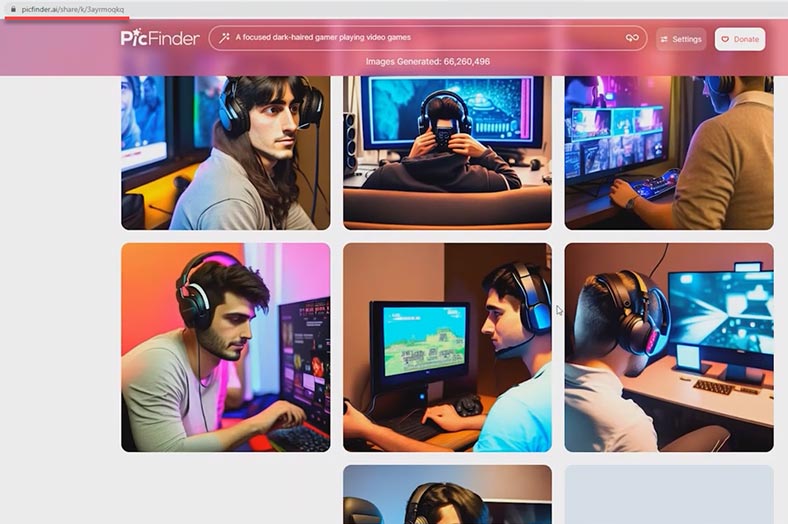
Como recurso gratuito, o PicFinder faz um bom trabalho ao produzir imagens em qualidade normal. Mas para obter exatamente o que você precisa como resultado, você precisa escrever um aviso mais detalhado.
Wizard.space
Então temos Mage.space. Clique em View Options para ver as taxas existentes. mage.space tem planos pagos e a possibilidade de uso gratuito. Para gerar imagens, você precisa fazer login via e-mail, assim teremos acesso a dois templates de geração gratuitos (Stable Release) com número ilimitado de gerações.
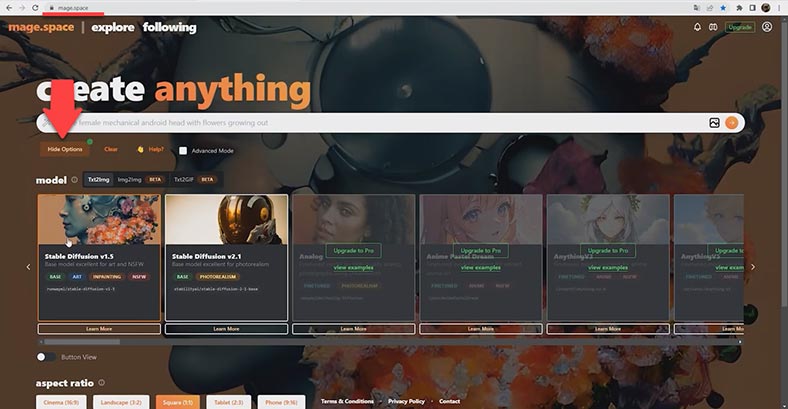
Vemos que existem configurações de imagem, como modelo de renderização, proporção, número de etapas de renderização (quanto mais etapas, melhor a imagem). Selecionamos as configurações de que precisamos e adicionamos o aviso preparado. Pressione Enter e aguarde o resultado.
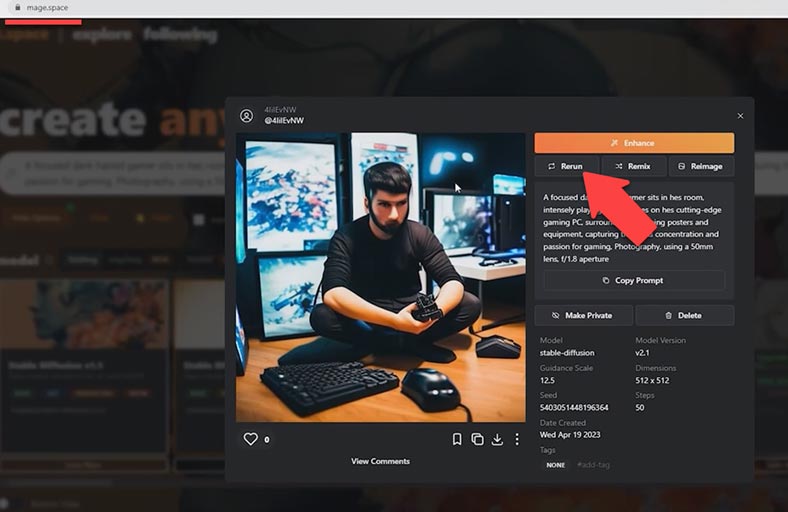
Ao pressionar a tecla Rerun, podemos gerar outra imagem a partir deste prompt. Mage.space não produz uma imagem de alta qualidade como gostaríamos, mas entende bem o prompt. É possível criar um número infinito de imagens. Mas se você quiser fazer uma imagem melhor ou mais detalhada, precisará comprar uma assinatura.
Lexica
Primeiro, vamos fazer login com o Google. Clique na guia Generate e cole o prompt preparado. Podemos ajustar a proporção da imagem. Lexica gera várias imagens para escolhermos, a qualidade da imagem é bastante alta, escolhemos a que mais nos convém.
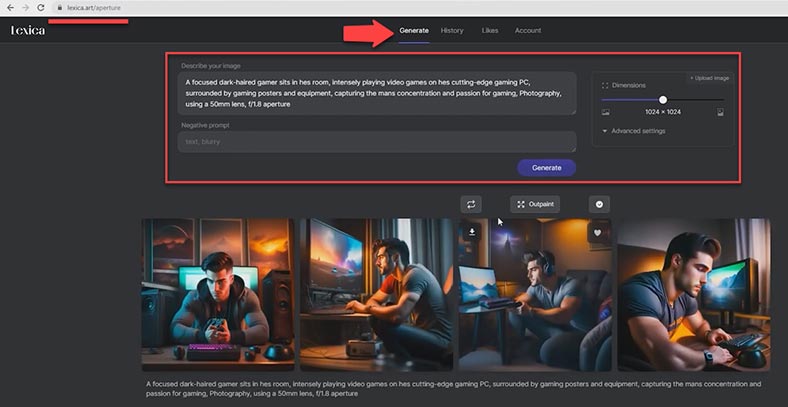
O Lexica faz um trabalho muito bom, mas tem um número limitado de gerações gratuitas - 100 peças. A qualidade das imagens geradas é bastante alta.
BlueWillow
E a última rede neural que vou mostrar é BlueWillow, é muito parecida com MidJourney e precisamos do Discord para usá-la. Vá para BlueWillow e clique no botão Join the Free Beta. Somos transferidos para Discord.
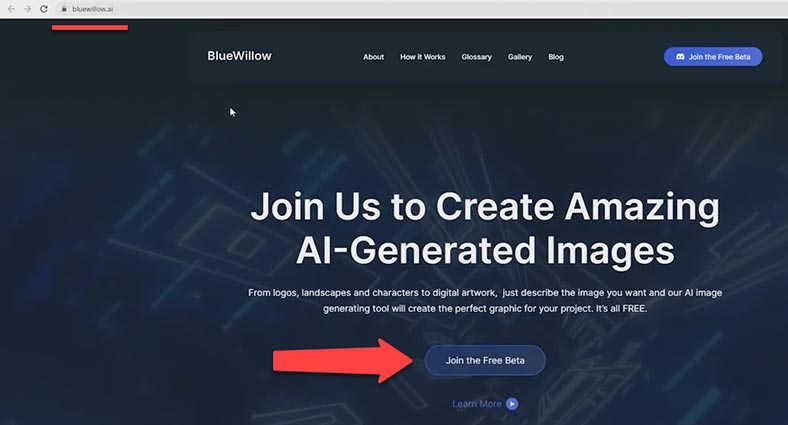
Junte-se à comunidade BlueWillow. Escolhemos um dos quartos - novato, pode ser qualquer número. No chat, digite o comando /imagine, adicione nosso prompt e pressione Enter. A imagem é gerada, 4 fotos acabaram. Escolhemos o que mais gostamos e aproveitamos o resultado.
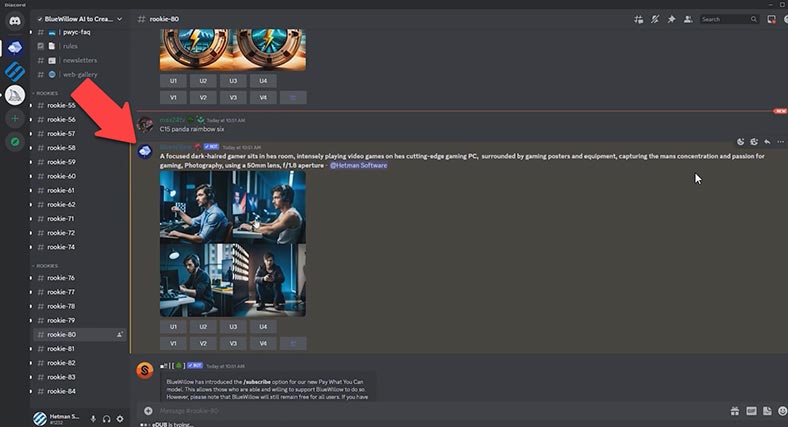
O BlueWillow é quase idêntico ao MidJourney: a mesma funcionalidade, até mesmo um comando para gerar uma imagem. Mas ao contrário do MidJourney, este recurso é totalmente gratuito.
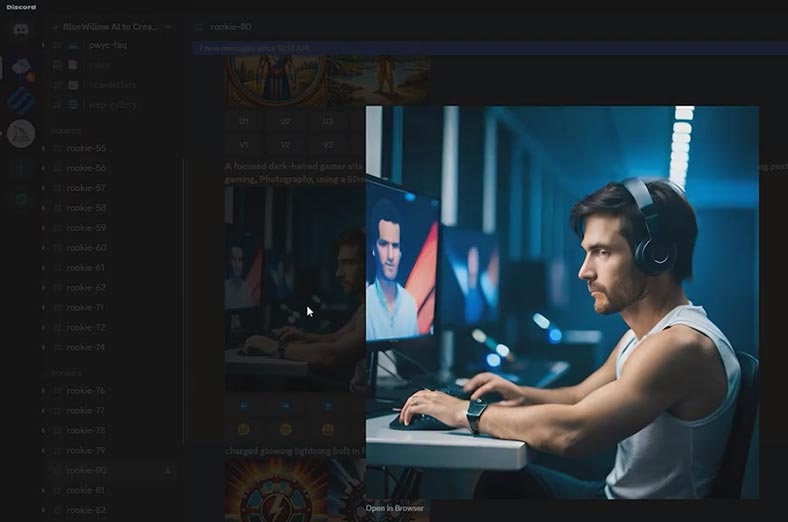
Conclusão
Espero que este artigo tenha ajudado você a descobrir como usar o Midjouney corretamente e gerar exatamente a imagem que você precisa. Não há nada difícil nisso.
Também analisamos alguns recursos alternativos para criar imagens de inteligência artificial. E embora a maioria deles seja de uso gratuito, cada um entende o prompt que você escreve de maneira diferente. E, consequentemente, a qualidade da imagem como resultado é diferente. MidJourney, ao contrário deles, embora pago, gerará o que você precisa com mais detalhes.
Além disso, observe que os recursos descritos para geração de imagens por inteligência artificial, embora tenham uma versão gratuita, ainda revelam a funcionalidade completa apenas por assinatura. Ou seja, suas versões gratuitas não são capazes de criar uma imagem de nível MidJourney. Mas eles podem ser usados para criar imagens simples.